
إنشاء أو حذف مخطط في إصدار Numbers الخاص بـ iCloud
يتم إنشاء المخططات (مثل عمود أو شريط أو مخطط دائري) باستخدام البيانات الموجودة في جدول. لإنشاء أي نوع من المخططات، يمكنك تحديد البيانات، ثم اختيار نمط مخطط لعرض البيانات. يتم تحديث المخطط تلقائيًا عند تغيير البيانات في الجدول.
يمكن أيضًا إنشاء مخططات باستخدام المعلومات الموجودة في جدول محوري.
ملاحظة: في حالة استيراد جدول بيانات يحتوي على مخطط ثلاثي الأبعاد في إصدار Numbers لـ iCloud، سيُعرَض كمخطط ثنائي الأبعاد، لكن ستُحفَظ المعلومات ثلاثية الأبعاد. في حالة فتح جدول البيانات باستخدام تطبيق Numbers على Mac أو iPhone أو iPad، سيظهر المخطط بشكل ثلاثي الأبعاد مرة أخرى.
إنشاء مخطط عمودي أو شريطي أو خطي أو مساحي أو دائري أو كعكي أو نسيجي
إذا لم تكن البيانات التي تريد تخطيطها موجودة بالفعل في جدول في جدول البيانات، فأضف جدولاً، ثم أدخل البيانات.
بناءً على البيانات التي تريد رسمها، حددالجدول بأكمله، أو خلايا الجدول المعينة، أو عمودًا واحدًا أو أكثر أو صفًا واحدًا أو أكثر من البيانات.
إذا كانت البيانات في الجدول مصنفة، يمكنك تحديد عمود لرسم نتائج حساب صف الملخص. لتخطيط قيم الملخص لفئة فرعية، حدد خلية صف الملخص على المستوى في التسلسل الهرمي الذي تريد تخطيطه، ثم اسحب لأسفل لتحديد قيم صف الملخص لأي مجموعات إضافية تريد تضمينها في المخطط.
ملاحظة: لتخطيط نقاط بيانات فردية في الجدول المصنف، تأكد من أن أول خلية في تحديدك ليست في صف ملخص. إذا كان التحديد يتضمن مجموعة مطوية، فسيتم رسم البيانات من المجموعات المرئية فقط.
انقر على الزر "مخطط"
 الموجود على شريط الأدوات وانقر على "ثنائي الأبعاد" أو "تفاعلي" ثم حدد نوع المخطط.
الموجود على شريط الأدوات وانقر على "ثنائي الأبعاد" أو "تفاعلي" ثم حدد نوع المخطط.ملاحظة: المخططات التي يمكن أن تكون تفاعلية هي فقط المخططات الفقاعية والمبعثرة والشريطية والعمودية.
يمثل كل صف من البيانات في الجدول سلسلة بيانات تم رسمها على المخطط.
ملاحظة: إذا كان نطاق الخلايا الذي حددته يحتوي على أعمدة أكثر من الصفوف، أو إذا كان النطاق يحتوي على عدد الأعمدة والصفوف نفسه، فستُرسَم الصفوف على أنها سلسلة.
إنشاء مخطط مبعثر
تعرض المخططات المبعثرة البيانات كنقاط، وتتطلب على الأقل عمودين أو صفين من البيانات (قيم س وص) لرسم قيم سلسلة بيانات واحدة. تتشارك كل سلسلة بيانات في المخطط المبعثر في قيمة محور س، ومن ثم فأنت تحتاج إلى إضافة صف أو عمود إضافي واحد فقط لإظهار سلسة بيانات أخرى.
إذا لم تكن البيانات التي تريد تخطيطها موجودة بالفعل في جدول في جدول البيانات، فأضف جدولاً، ثم أدخل البيانات.
حسب البيانات التي ترغب في رسمها، حدد صفوف أو أعمدة الجدول التي تحتوي على البيانات التي تريد استخدامها بالنقر على شريط أرقام تلك الصفوف أو أحرف تلك الأعمدة.
سلسلة بيانات فردية تتضمن قيم "س" و"ص" نفسها: يرسم المخطط المبعثر البيانات بنفس طريقة المخطط الخطي، بحيث تظهر القيم من العمود المحدد على امتداد المحورين "س" و"ص".
سلسلة بيانات فردية تتضمن قيم "س" و"ص" مختلفة: يرسم المخطط المبعثر سلسلة بيانات واحدة. يحدد العمود الذي يتم تحديده أولاً قيم محور س، بينما يحدد العمود الثاني قيم محور ص.
سلاسل البيانات المتعددة: يحدد العمود الذي يتم تحديده أولاً قيم محور "س" المشتركة، وكل عمود إضافي يتم تحديده ينشئ سلسلة جديدة (ويحدد قيم محور "ص" لكل سلسلة).
إذا كانت البيانات في الجدول مصنفة، يمكنك تحديد عمود لرسم نتائج حساب صف الملخص. لتخطيط قيم الملخص لفئة فرعية، حدد خلية صف الملخص على المستوى في التسلسل الهرمي الذي تريد تخطيطه، ثم اسحب لأسفل لتحديد قيم صف الملخص لأي مجموعات إضافية تريد تضمينها في المخطط.
ملاحظة: لتخطيط نقاط بيانات فردية في الجدول المصنف، تأكد من أن أول خلية في تحديدك ليست في صف ملخص. إذا كان التحديد يتضمن مجموعة مطوية، فسيتم رسم البيانات من المجموعات المرئية فقط.
لرسم البيانات المُحدَّدة، انقر على الزر "مخطط"
 الموجود على شريط الأدوات، انقر على "ثنائي الأبعاد" أو "تفاعلي"، ثم انقر على المخطط المبعثر.
الموجود على شريط الأدوات، انقر على "ثنائي الأبعاد" أو "تفاعلي"، ثم انقر على المخطط المبعثر.
إنشاء مخطط فقاعي
بإمكانك استخدام مخطط فقاعي لرسم البيانات ثلاثية الأبعاد. تتضمن كل سلسلة بيانات بعدًا ثالثًا يعكس العلاقة بين القيم المقارنة (س وص) وقيمة الحجم (ع). تتشارك كل سلسلة بيانات في المخطط الفقاعي في قيمة محور س، ومن ثم فأنت تحتاج إلى إضافة صفين أو عمودين إضافيين لإظهار سلسة بيانات أخرى.
إذا لم تكن البيانات موجودة بالفعل في جدول في جدول البيانات، فأضف جدولاً، ثم أدخل البيانات.
حسب البيانات التي ترغب في رسمها، حدد صفوف أو أعمدة الجدول التي تحتوي على البيانات التي تريد استخدامها بالنقر على شريط أرقام تلك الصفوف أو أحرف تلك:
سلسلة بيانات واحدة لا تتضمن أي قيم للحجم: حدد عمودًا واحدًا فقط: يرسم المخطط الفقاعي البيانات بنفس طريقة المخطط الخطي، بحيث تظهر القيم من العمود المحدد على امتداد محور ص.
سلسلة بيانات واحدة تتضمن قيم الحجم: حدد ثلاثة أعمدة؛ يحدد العمود الذي يتم تحديده أولاً قيم محور س، ويحدد العمود الثاني قيم محور ص، ويحدد العمود الثالث أحجام الفقاعات.
سلاسل البيانات المتعددة: حدد عمود قيمة س المشتركة وعدة أزواج من الأعمدة الإضافية. يحدد العمود الذي يتم تحديده أولاً قيم محور س المشتركة، ويحدد العمود الثاني قيم محور ص لسلسلة البيانات الأولى، ويحدد العمود الثالث أحجام الفقاعات (ع) لسلسلة البيانات الأولى. حدد عمودين إضافيين لإضافة قيم ص وع لسلسلة بيانات ثانية، وعمودين إضافيين لسلسلة بيانات ثالثة، وهكذا.
إذا كانت البيانات في الجدول مصنفة، يمكنك تحديد عمود لرسم نتائج حساب صف الملخص. لتخطيط قيم الملخص لفئة فرعية، حدد خلية صف الملخص على المستوى في التسلسل الهرمي الذي تريد تخطيطه، ثم اسحب لأسفل لتحديد قيم صف الملخص لأي مجموعات إضافية تريد تضمينها في المخطط.
ملاحظة: لتخطيط نقاط بيانات فردية في الجدول المصنف، تأكد من أن أول خلية في تحديدك ليست في صف ملخص. إذا كان التحديد يتضمن مجموعة مطوية، فسيتم رسم البيانات من المجموعات المرئية فقط.
انقر على الزر "مخطط"
 الموجود على شريط الأدوات، انقر على "ثنائي الأبعاد" أو "تفاعلي"، ثم انقر على "المخطط الفقاعي".
الموجود على شريط الأدوات، انقر على "ثنائي الأبعاد" أو "تفاعلي"، ثم انقر على "المخطط الفقاعي".انقر على سلسلة أعلى الشريط الجانبي على اليسار، ثم اختر منطقة الفقاعة أو قطر الفقاعة من القائمة المنبثقة أسفل بيانات الفقاعة.
لتضمين فقاعات تحتوي على قيم سالبة، حدد خانة الاختيار "إظهار فقاعات سالبة".
إنشاء مخطط من بيانات الجدول المحوري
يمكنك إنشاء مخطط من البيانات الموجودة في جدول محوري لرسم بيانات مختلفة (مثل الإجماليات الكلية) استنادًا إلى الخلايا التي تحددها. يعرض المخطط المحوري أدناه القيم الموجودة في صفوف الإجمالي (كهربائي ويدوي) في الجدول المحوري.
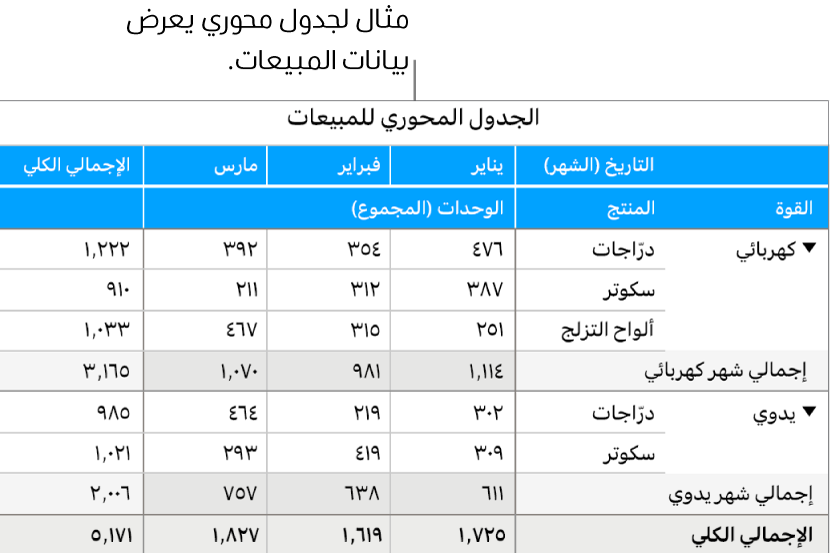
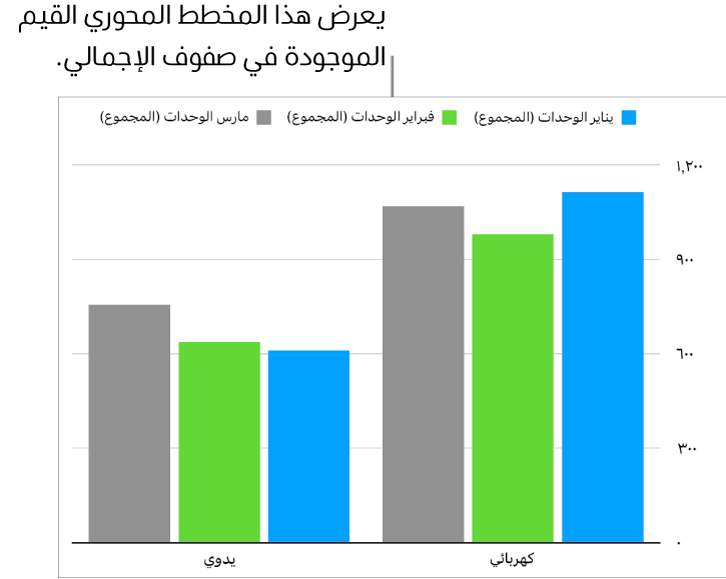
حدد خلية تتضمن القيم التي تريد رسمها.
انقر على الزر "مخطط"
 الموجود على شريط الأدوات، انقر على "ثنائي الأبعاد" أو "تفاعلي"، ثم حدد نوع المخطط.
الموجود على شريط الأدوات، انقر على "ثنائي الأبعاد" أو "تفاعلي"، ثم حدد نوع المخطط.لمعلومات عن اختيار خيارات أنواع المخططات المختلفة، راجع المهام أعلاه.
حذف مخطط
انقر على المخطط لتحديده، ثم اضغط على مفتاح "الحذف".